Pripojíme sa k televízoru Beeline a vykonávame nastavenia sami

- 704
- 59
- Ferdinand Zúbrik
Zavedenie
V poslednej dobe čoraz viac spoločností ponúka celý rad telekomunikačných služieb. Neprekvapím nikoho s balíkom služieb vrátane mobilnej komunikácie, domáceho internetu a digitálnej televízie. Teraz nemusíte bežať do rôznych kancelárií a platiť veľa účtov v rôznych bankách, ako to bolo predtým.

Prevádzkovateľ Beeline poskytuje veľa služieb
Medzi slávnych a veľkých prevádzkovateľov poskytujúc takúto škálu služieb patrí Beeline. Jednou z najžiadanejších služieb je Digital Home Television, komerčný názov je Beeline TV. Ak sa prvýkrát pripojíte k Beeline, Masters nastaví všetko pri pripojení. Ale ak ste už predplatiteľom domáceho internetu, môžete urobiť všetko sami. V tomto článku urobíme recenziu a podrobne opíšeme, ako nakonfigurovať televíziu Beeline.
Schopnosti Beeline TV
Beeline TV má pre takúto službu štandardné výhody:
- prezeranie až 250 kanálov, z ktorých mnohé v kvalite HD;
- schopnosť zvoliť zvukovú stopu a pozerať sa na televízny kanál v niekoľkých jazykoch;
- Interaktívny televízny program na dva týždne s možnosťou hľadania;
- Schopnosť prezerať televízor na 4 televízoroch súčasne;
- sociálne aplikácie, ktoré sa dajú použiť pomocou diaľkového ovládania televíznej predpony;
- pauza a súčasné nahrávanie 4 kanálov, televízne vysielanie za 48 hodín, nastavovanie času nahrávania;
- 13 balíkov televíznych kanálov.

Funkcia nahrávania je teraz v žiadosti
Pripojenie Beeline TV
Pri pripojení k operátorovi od nuly musíte vykonať tri akcie:
- Skontrolujte, či je možné pripojiť službu.
- Vyberte si tarifný plán.
- Zavolajte a počkajte na pána.
Vzhľadom na to, že služba je poskytovaná, ak dôjde k vysokej rýchlosti, váš dom by mal byť pripojený k internetovej sieti Beeline Home Internet siete. Dostupnosť môžete skontrolovať na tejto stránke. Zadajte názov ulice a čísla domu, po ktorom vás program oznámi, je možné pripojiť sa k zadanej adrese. Ak už používate internet Beeline Home, nemusíte nič objasniť. Technická príležitosť už je. Ihneď k ďalšiemu bodu.
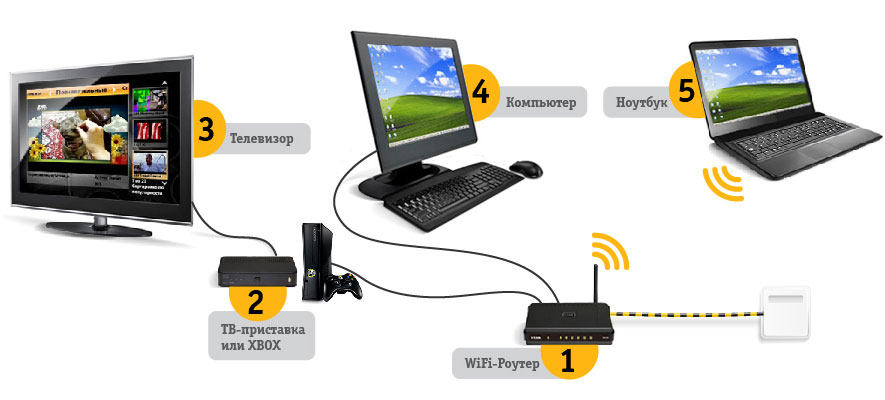
Musíte si vybrať tarif na tej istej stránke, kde ste skontrolovali adresu. Pod hlavičkou stránky označte potrebné služby na pripojenie. V našom prípade by ste si mali všimnúť „internet“ a „digitálnu televíziu“. Vyberte tarifu pre internet, o ktoré máte záujem, potom pre televíziu kliknite na tlačidlo „Prečítajte si viac“. Na otvorenej stránke kliknite na položku „Pridať do koša“ pre každú tarify. Vezmite prosím na vedomie, že môžete pripojiť televíziu Beeline, dokonca aj pomocou internetu iného poskytovateľa. Budete však musieť navyše platiť 120 rubľov. Pre linkovú službu.
Existujúci predplatitelia môžu pripojiť tarifu Beeline TV na vašom osobnom účte pre používateľov domáceho internetu. Zadajte svoje používateľské meno a heslo, prejdite do sekcie objednávky služieb, pripojte požadovanú tarifu. Po nejakom čase vás bude špecialista spoločnosti kontaktovať a prediskutovať podrobnosti o dodávke vybavenia.
Riadenie a nastavenia
Sada zariadení obsahuje internetový kábel, prepínač, predponu a pripojenie káblov. K dispozícii je niekoľko schém pripojenia:
- Iba televízia, v ktorej sa predpona pripája k prepínaču a televízii;
- Internet a TV, keď sa do prepínača pripojí predpona a počítač;
- Televízia + internet prostredníctvom smerovača, v ktorom je televízna predpona pripojená k jednému portu prepínača, Wi-Fi-roter k druhému portu.
Predpona je pripojená k televízoru, ak je moderná, pomocou kábla HDMI alebo takzvaných tulipánov, ak je to starý. V prvom prípade musíte nalepiť kábel HDMI s jedným koncom na výjazde na predponu a druhý pri vchode do televízie. Ak sa tulipány používajú na pripojenie, nalepte farebné káble na predponu a televízor v konektoroch zodpovedajúcej farby.
Teraz môžete zapnúť predponu. Pri správnom pripojení a pracovnom internete sa začne aktualizácia firmvéru. Pri prvom uvedení na trh bude predpona pripravená na prácu asi za 10-15 minút.
Všetka správa a konfigurácia sa vyskytujú pomocou panela diaľkového ovládača. Prostredníctvom IT môžete prepínať kanály, upravovať objem, nastaviť čas, používať sociálne aplikácie, program je tiež k dispozícii a môžete dokonca zadať svoj osobný účet na pripojenie ďalších balíkov. Modely sa môžu líšiť, takže si starostlivo prečítajte pokyny, ktoré sú zahrnuté.
Pripojenie ďalších balíkov služieb
Prostredníctvom vášho osobného účtu je možné vybrať ďalšie balíčky. Môžete sa do toho dostať na predpone alebo prostredníctvom webovej stránky. V prvom prípade stlačte tlačidlo „Menu“ na paneli diaľkového ovládania, potom prejdite na svoj osobný účet - kanály - ovládacie prvky/kanály a vyberte názov balíka.
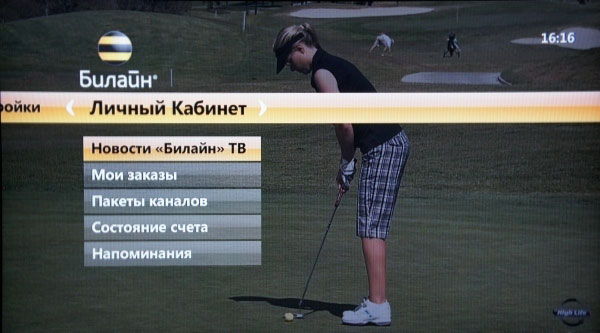
Prejdite týmto odkazom cez webovú stránku, prejdite do sekcie televízie - Správa služieb - Zmena balíka kanálov - ďalej. Označte potrebné balíčky a kliknite na tlačidlo „Uložiť“. Obnoviť konzolu na aktiváciu balíka.
Mobilné interaktívne diaľkové ovládanie
Okrem toho môžete použiť svoje mobilné zariadenie na ovládanie nastavenia televízora. Aby ste to dosiahli, musíte nainštalovať aplikáciu Beeline TV z trhu Play alebo App Store. Aplikácia vie, ako zobrazovať televízne kanály prostredníctvom mobilného internetu. V ňom je k dispozícii televízny program. Ale pre nás je hlavnou vecou schopnosť používať aplikáciu ako interaktívne diaľkové ovládanie. Môžete prepnúť kanály, zvýšiť alebo znížiť objem, zapisovať alebo pozastaviť éter. Program má mnoho ďalších funkcií.
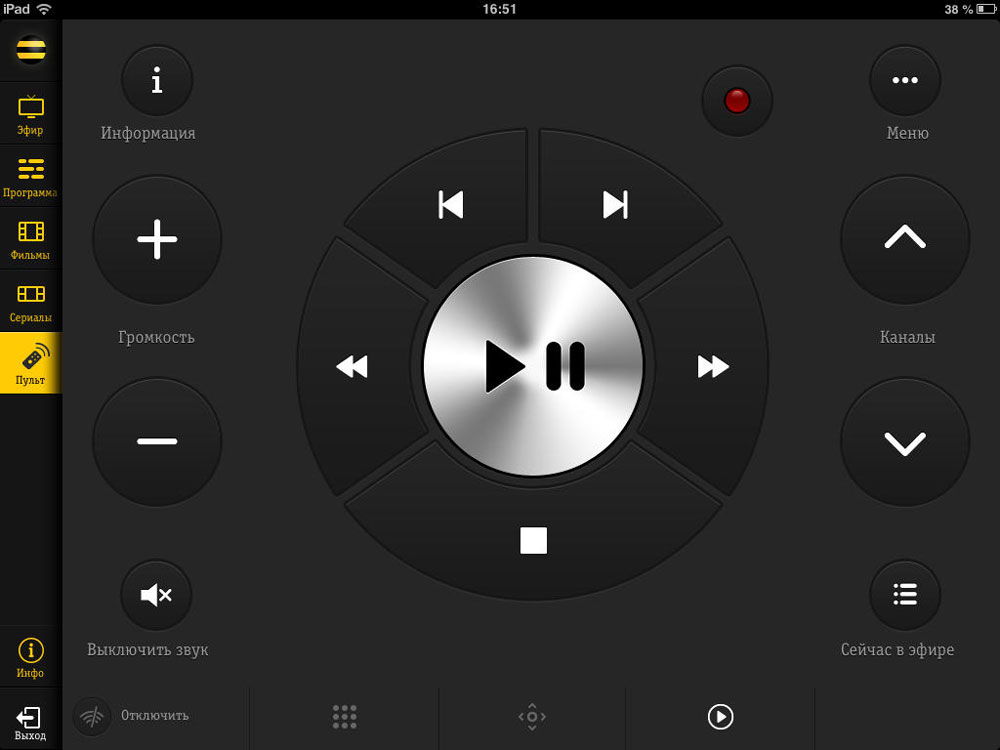
Môžem sa pozrieť na počítač
Celá súprava kanálov je možné sledovať iba cez predponu. Môžete však sledovať niekoľko bezplatných verejných kanálov a na Windows. Budeme potrebovať VLC prehrávač. Ak chcete nájsť zoznam kanálov, prejdite na fórum Beeline Fórum podľa odkazu a pozrite sa. Ak chcete stiahnuť, musíte sa zaregistrovať. Ďalej spustite prehrávač VLC, kliknite na Ctrl+L a potiahnite súbor zoznamu skladieb. Spustite ho a užite si prezeranie. Mimochodom, hráč je k dispozícii nielen pre Windows, ale aj pre iné operačné systémy.
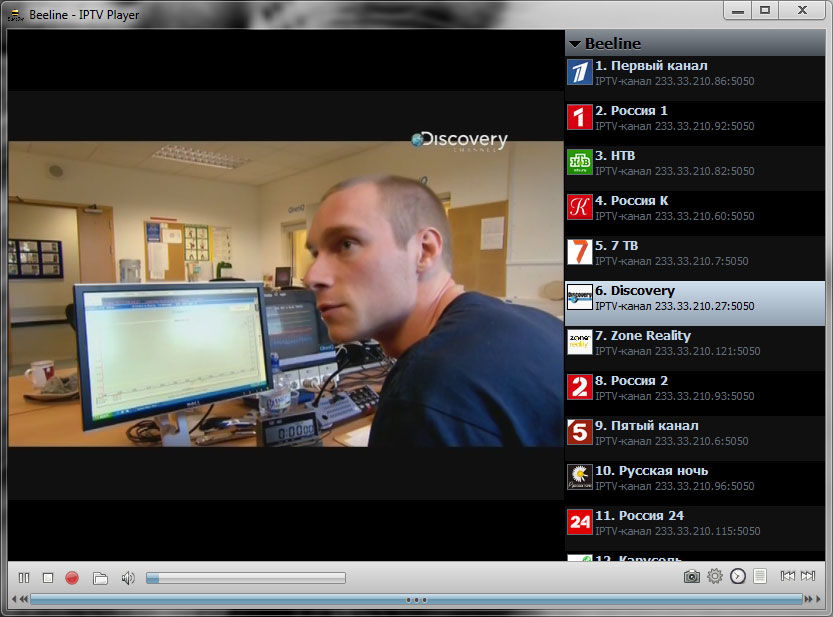
Záver
Preskúmali sme, ako je pripojená interaktívna televízia Beeline TV a interaktívna televízia sa nastavuje. Dúfame, že sme vám mohli pomôcť. Zanechajte pripomienky a recenzie o práci.
- « Prečo je notebook nabitý iba vtedy, keď je vypnutý a čo sa dá urobiť
- Čo robiť, ak program Outlook nedáva chybu bez pripojenia k Microsoft Exchange »

